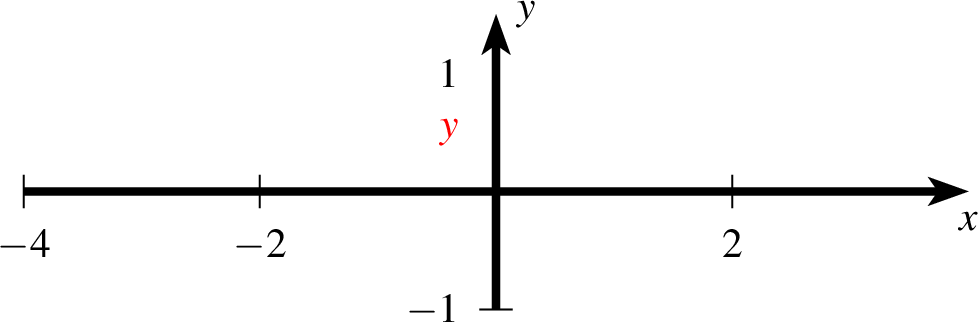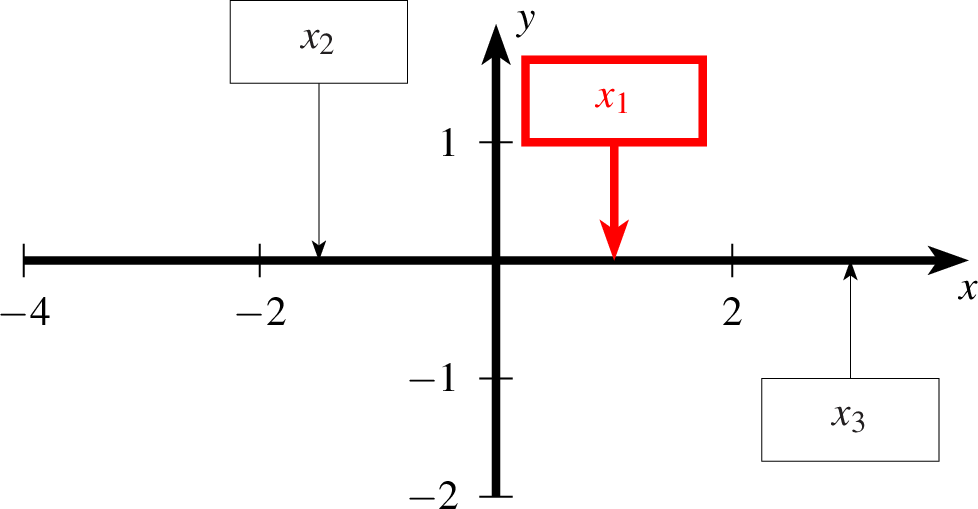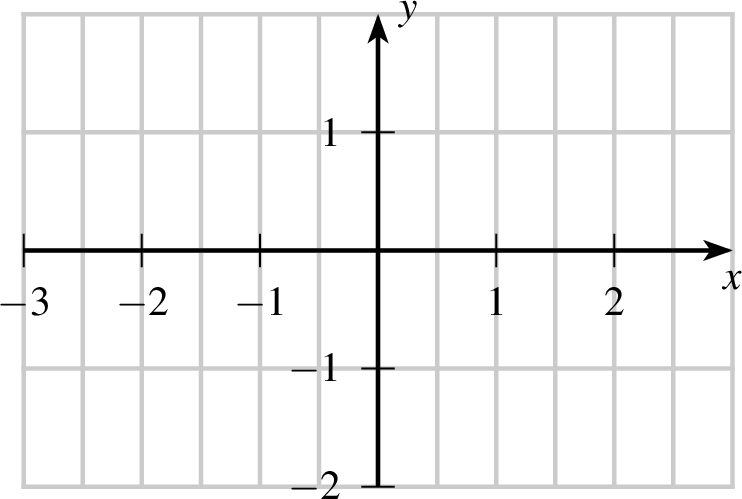5 Koordinatensysteme und Gitter
- Einfache Koordinatensysteme
- Weitere Achsentypen
- Erweiterung der Achsen mit Teilstrichen und Pfeilarten
- Trigonometrische Achsenbeschriftungen
- Achsenbeschriftung
- Gitter zeichnen
- Matheheft und Millimeterpapier
- Grids
Mein Skript bietet die Möglichkeiten Koordinatensysteme und Gitter zu zeichnen. In diesem Abshcnitt werden die einzelnen Möglichkeiten erläutert.
5.1 Einfache Koordinatensysteme
Möchte man ein Koordinatensystem zeichnen, so kann man dies natürlich
mit einfachen Pfeilen erstellen, aber es gibt auch das Makro des
koordinatensystem, welches wie folgt aufgerufen wird:
koordinatensystem
[layer=<  >]
>]
x=<  >,<
>,<  >
>
y=<  >,<
>,<  >
>
einteilung=<  >,<
>,<  >
>
[linie=<Linienstärke in pt (  )>,<Linienart>[,<Linienfarbe>]]
)>,<Linienart>[,<Linienfarbe>]]
skala=<keine|nurstriche|nureins|normal|strichundeins>
text="Text an der  -Achse","Text an der
-Achse","Text an der  -Achse"
-Achse"
[mitte]
Dabei stehen die  und
und  Werte für die Ausmaße des Koordinatensystems. Die
Einteilung steht für die Einteilung auf den jeweiligen Achsen und
skala beschreibt, wie diese Einteilung gezeichnet werden soll. Ist
mitte gesetzt, so wird die Achsenbeschriftung in die Mitte der
positiven Achsenabschnitte des Koordinatensystems gezeichnet. Zu guter letzt
werden die Beschriftungen in
Werte für die Ausmaße des Koordinatensystems. Die
Einteilung steht für die Einteilung auf den jeweiligen Achsen und
skala beschreibt, wie diese Einteilung gezeichnet werden soll. Ist
mitte gesetzt, so wird die Achsenbeschriftung in die Mitte der
positiven Achsenabschnitte des Koordinatensystems gezeichnet. Zu guter letzt
werden die Beschriftungen in  und
und  -Richtung gesetzt.
Soll das Koordinatensystem nicht den Ursprung
-Richtung gesetzt.
Soll das Koordinatensystem nicht den Ursprung  als Schnittpunkt
haben, so gibt es den Befehl achsenschnitt, der mit der
folgenden Syntax aufgerufen wird:
als Schnittpunkt
haben, so gibt es den Befehl achsenschnitt, der mit der
folgenden Syntax aufgerufen wird:
achsenschnitt
x=<  >
>
y=<  >
>
Als Erklärung siehe die folgende Abbildung 5.1.
5.1.1 Einige Beispiele
Hier nun ein paar einfache Beispiele für Koordinatenachsen:
| koordinatensystem-ptxt.ptxt |
|---|
| 1 koordinatensystem x=-4,4 y=-1,1.5 einteilung=2,1 linie=2,solid,black skala=normal text="$x$","$y$" |
| koordinatensystem-2-ptxt.ptxt |
|---|
| 1 achsenschnitt x=2 y=1 2 koordinatensystem x=-4,4 y=-1,2 einteilung=2,1 linie=2,solid,black,"-" skala=normal text="$x$","$y$" |
| koordinatensystem-4-ptxt.ptxt |
|---|
| 1 gitter 2 koordinatensystem x=-3,3 y=-2,2 einteilung=1,1 linie=2,solid,black,"->" skala=normal text="$x$","$y$" mitte |
5.2 Weitere Achsentypen
Es gibt auch noch weitere Achsentypen. Dazu gehören die Befehle xachse und yachse. Die Syntax ist:
xachse
[layer=<  >]
>]
x=<  >,<
>,<  >,<
>,<  >
>
[linie=<Linienstärke in pt (  )>,<Linienart>[,<Linienfarbe>]]
)>,<Linienart>[,<Linienfarbe>]]
[skala=<keine|nurstriche|nureins|normal|strichundeins>]
text="<  -Achsenbeschriftung>"
-Achsenbeschriftung>"
und
yachse
[layer=<  >]
>]
y=<  >,<
>,<  >,<
>,<  >
>
[linie=<Linienstärke in pt (  )>,<Linienart>[,<Linienfarbe>]]
)>,<Linienart>[,<Linienfarbe>]]
[skala=<keine|nurstriche|nureins|normal|strichundeins>]
text="<  -Achsenbeschriftung>"
-Achsenbeschriftung>"
Werden beide Befehle in eine Datei geschrieben, so wird wieder ein reguläres Koordinatensystem gezeichnet.
| xachse-ptxt.ptxt |
|---|
| 1 xachse x=-3,3,1 skala=normal text="$x$" |
| yachse-ptxt.ptxt |
|---|
| 1 yachse y=-1,1,0.5 skala=normal text="$y$" |
5.3 Erweiterung der Achsen mit Teilstrichen und Pfeilarten
Als Erweiterung gibt es noch den Befehl ticks, des die Anzahl der
Teilstriche auf der  - und
- und  -Achse festsetzt. Der Befehl pfeile
gibt die Pfeilart an den Achsen vor.
-Achse festsetzt. Der Befehl pfeile
gibt die Pfeilart an den Achsen vor.
| xachse-2-ptxt.ptxt |
|---|
| 1 ticks 5 2 xachse x=-3,3,1 skala=normal text="$x$" |
| xachse-3-ptxt.ptxt |
|---|
| 1 groesse x=5 2 ticks 2 3 pfeile - 4 xachse x=0,1,0.25 linie=2,solid,black skala=normal text="" 5 6 |
5.4 Trigonometrische Achsenbeschriftungen
Für trigonometrische Funktionen gibt es die Möglichkeit auch
entsprechende Achsen zu zeichnen. Hierbei wird mit dem Befehl
xyachserad an der  -Achse die trigonometrische
Beschriftung vorgenommen. Die Syntax ist die folgende:
-Achse die trigonometrische
Beschriftung vorgenommen. Die Syntax ist die folgende:
xyachserad
[layer=<  >]
>]
x=<  >,<
>,<  >
>
y=<  >,<
>,<  >
>
einteilung=<  >,<
>,<  >[,<rad|deg|degtorad|radtodeg>]
>[,<rad|deg|degtorad|radtodeg>]
[linie=<Linienstärke in pt (  )>,<Linienart>[,"<Pfeiltyp>"]]
)>,<Linienart>[,"<Pfeiltyp>"]]
[skala=<keine|nurstriche|nureins|normal|strichundeins>]
text="<  -Achsenbeschriftung>","<
-Achsenbeschriftung>","<  -Achsenbeschriftung>"
-Achsenbeschriftung>"
Bei einer trigonometrischen Achse kann man selbst entscheiden, ob man die  -Achse in Grad oder Bogenmaßangeben möchte. Standardmäßig ist die Achse auf Grad gesetzt und die Beschriftung auf Bogenmaß.
-Achse in Grad oder Bogenmaßangeben möchte. Standardmäßig ist die Achse auf Grad gesetzt und die Beschriftung auf Bogenmaß.
5.4.1 Beispiele
| xyachserad-ptxt.ptxt |
|---|
| 1 xyachserad x=-180,180 y=0,1.5 einteilung=90,1 linie=1,solid,black skala=normal text="$x$","$y$" |
| xyachserad-2-ptxt.ptxt |
|---|
| 1 xyachserad x=-180,180 y=0,1.5 einteilung=90,1,deg linie=1,solid,black skala=normal text="$x$","$y$" |
 -Achse mit trigonometrischer Einteilung zu zeichnen.
Die Syntax ist
-Achse mit trigonometrischer Einteilung zu zeichnen.
Die Syntax istxachserad
[layer=<
 >]
>]x=<
 >,<
>,<  >,<
>,<  >
>[linie=<Linienstärke in pt (
 )>,<Linienart>[,"<Pfeiltyp>"]]
)>,<Linienart>[,"<Pfeiltyp>"]]text="<
 -Achsenbeschriftung>"
-Achsenbeschriftung>"
| xachserad-ptxt.ptxt |
|---|
| 1 xachserad x=-180,180,90 text="$x$" |
5.5 Achsenbeschriftung
5.5.1 Punkte an den Achsen
Möchte man einen weiteren Punkt mit an die Achse schreiben, so gibt es die beiden Befehle xachsenpunkt und yachsenpunkt, die die folgende Syntax haben:
xachsenpunkt
[layer=<  >]
>]
[farbe=<Linienfarbe>]
x=<  >
>
text="<Text an der Stelle  >"
>"
yachsenpunkt
[layer=<  >]
>]
[farbe=<Linienfarbe>]
y=<  >
>
text="<Text an der Stelle  >"
>"
| xachsenpunkt-ptxt.ptxt |
|---|
| 1 koordinatensystem x=-4,4 y=-1,1.5 einteilung=2,1 linie=2,solid,black skala=normal text="$x$","$y$" 2 xachsenpunkt farbe=red x=1 text="$x$" |
| yachsenpunkt-ptxt.ptxt |
|---|
| 1 koordinatensystem x=-4,4 y=-1,1.5 einteilung=2,1 linie=2,solid,black skala=normal text="$x$","$y$" 2 yachsenpunkt farbe=red y=0.5 text="$y$" |
xachsenpunktohne
[layer=<  >]
>]
[farbe=<Linienfarbe>]
x=<  >
>
text="<Text an der Stelle  >"
>"
yachsenpunktohne
[layer=<  >]
>]
[farbe=<Linienfarbe>]
y=<  >
>
text="<Text an der Stelle  >"
>"
| xachsenpunktohne-ptxt.ptxt |
|---|
| 1 koordinatensystem x=-4,4 y=-1,1.5 einteilung=2,1 linie=2,solid,black skala=normal text="$x$","$y$" 2 xachsenpunktohne farbe=red x=1 text="$x$" |
| yachsenpunktohne-ptxt.ptxt |
|---|
| 1 koordinatensystem x=-4,4 y=-1,1.5 einteilung=2,1 linie=2,solid,black skala=normal text="$x$","$y$" 2 yachsenpunktohne farbe=red y=0.5 text="$y$" |
5.5.2 Pfeile an den Achsen
Eine weitere Kennzeichnungsmöglichkeit sind Pfeile, die mit den Befehlen xpfeil und ypfeil möglich sind.
xpfeil
[layer=<  >]
>]
[farbe=<Linienfarbe>]
p=<  >[,<Pfeillänge
>[,<Pfeillänge  >]
>]
text="<Text an der Stelle  >"
>"
ypfeil
[layer=<  >]
>]
[farbe=<Linienfarbe>]
p=[<Pfeillänge  >,]<
>,]<  >
>
text="<Text an der Stelle  >"
>"
Standardmäßig sind die Pfeile eine Einheit lang.
| xpfeil-ptxt.ptxt |
|---|
| 1 koordinatensystem x=-4,4 y=-2,2 einteilung=2,1 linie=2,solid,black skala=normal text="$x$","$y$" 2 xpfeil farbe=red linie=2,solid p=1 text="$x_1$" 3 xpfeil p=-1.5,1.5 text="$x_2$" 4 xpfeil p=3,-1 text="$x_3$" |
| ypfeil-ptxt.ptxt |
|---|
| 1 koordinatensystem x=-4,4 y=-2,2 einteilung=2,1 linie=2,solid,black skala=normal text="$x$","$y$" 2 ypfeil farbe=red linie=2,solid p=2,0.5 text="$y_1$" 3 ypfeil p=1 text="$y_2$" 4 ypfeil p=-1.5,-1.5 text="$y_3$" |
5.5.3 Pfeile an den Achsen mit Kasten
Eine weitere Kennzeichnungsmöglichkeit sind Pfeile, die mit den Befehlen xpfeilkasten und ypfeilkasten möglich sind.
xpfeilkasten
[layer=<  >]
>]
[farbe=<Linienfarbe>]
p=<  >[,<Pfeillänge
>[,<Pfeillänge  >]
>]
text="<Text an der Stelle  >"
>"
ypfeilkasten
[layer=<  >]
>]
[farbe=<Linienfarbe>]
p=[<Pfeillänge  >,]<
>,]<  >
>
text="<Text an der Stelle  >"
>"
Standardmäßig sind die Pfeile eine Einheit lang.
| xpfeilkasten-ptxt.ptxt |
|---|
| 1 koordinatensystem x=-4,4 y=-2,2 einteilung=2,1 linie=2,solid,black skala=normal text="$x$","$y$" 2 xpfeilkasten farbe=red linie=2,solid p=1 text="$x_1$" 3 xpfeilkasten p=-1.5,1.5 text="$x_2$" 4 xpfeilkasten p=3,-1 text="$x_3$" |
| ypfeilkasten-ptxt.ptxt |
|---|
| 1 koordinatensystem x=-4,4 y=-2,2 einteilung=2,1 linie=2,solid,black skala=normal text="$x$","$y$" 2 ypfeilkasten farbe=red linie=2,solid p=2,0.5 text="$y_1$" 3 ypfeilkasten p=1 text="$y_2$" 4 ypfeilkasten p=-1.5,-1.5 text="$y_3$" |
5.6 Gitter zeichnen
Es sind mehrere Gittertypen in meinem Skript realisiert. Als eines der einfachsten ist dies der Befehl kariert, mit dem ein einfaches Gitter gezeichnet werden kann. Die Syntax lautet
kariert
[layer=<  >]
>]
[farbe=<Linienfarbe>]
[linie=<Linienstärke in pt (  )>,<Linienart>[,<Linienfarbe>]]
)>,<Linienart>[,<Linienfarbe>]]
dx=<  >,<
>,<  >,<
>,<  >
>
dy=<  >,<
>,<  >,<
>,<  >
>
x=<  >,<
>,<  >
>
y=<  >,<
>,<  >
>
Dabei geben die Werte in dx und dy an, in welchen
Abständen Linien gezeichnet werden sollen. Sind die hinteren beiden
Werte auf Werte ungleich Null gesetzt, so werden Linien zwei- und dreimal
so dick wie die definierte Linienstärke gezeichnet.
5.6.1 Beispiele
| kariert-ptxt.ptxt |
|---|
| 1 achsen 2 kariert farbe=lightgray linie=1,solid dx=0.5,0,0 dy=1,0,0 x=-3,3 y=-2,2 |
| kariert-2-ptxt.ptxt |
|---|
| 1 achsen 2 kariert farbe=lightgray linie=1,solid dx=0.5,1,2 dy=0.5,1,2 x=-3,3 y=-2,2 |
| gitter-ptxt.ptxt |
|---|
| 1 gitter 2 koordinatensystem x=-4,4 y=0,2 einteilung=2,1 linie=2,solid,black skala=normal text="$x$","$y$" |
| matheheft-2-ptxt.ptxt |
|---|
| 1 matheheft 2 koordinatensystem x=-4,4 y=0,2 einteilung=2,1 linie=2,solid,black skala=normal text="$x$","$y$" |
5.7 Matheheft und Millimeterpapier
Als weitere Befehle gibt es noch das matheheft und millimeterpapier, welches einem einmal ein kariertes Muster in 0,5 cm Abständen liefert und das andere ein Blatt Millimeterpapier. Die Syntax ist
matheheft
[layer=<  >]
>]
[farbe=<Linienfarbe>]
x=<  >,<
>,<  > y=<
> y=<  >,<
>,<  >
>
millimeterpapier
[layer=<  >]
>]
[farbe=<Linienfarbe>]
x=<  >,<
>,<  > y=<
> y=<  >,<
>,<  >
>
| matheheft-ptxt.ptxt |
|---|
| 1 achsen 2 matheheft farbe=lightgray x=-3,3 y=-1,1 |
| millimeterpapier-ptxt.ptxt |
|---|
| 1 achsen 2 millimeterpapier farbe=red x=-3,3 y=-1,1 |
5.8 Grids
Zu guter Letzt gibt es noch die Befehle grid und
punkte. Diese erzeugen einmal ein Gitter mit Unterpunkten und zum
anderen ein reines Punktegitter. Die Syntax ist:
grid
[layer=<  >] [farbe=<Linienfarbe>]
>] [farbe=<Linienfarbe>]
[linie=<Linienstärke in pt (  )>,<Linienart>[,<Linienfarbe>]]
)>,<Linienart>[,<Linienfarbe>]]
dx=<Punkteabstand  >,<Unterpunkteanzahl in
>,<Unterpunkteanzahl in  -Richtung
-Richtung  >
>
dy=<Punkteabstand  >,<Unterpunkteanzahl in
>,<Unterpunkteanzahl in  -Richtung
-Richtung  >
>
x=<  >,<
>,<  > y=<
> y=<  >,<
>,<  >
>
| grid-ptxt.ptxt |
|---|
| 1 achsen 2 grid farbe=black linie=1,solid,black dx=1,10 dy=0.5,4 x=-2,2 y=-1,1 |
[layer=<
 >] [farbe=<Linienfarbe>] abstand=<Punkteabstand
>] [farbe=<Linienfarbe>] abstand=<Punkteabstand  >
>x=<
 >,<
>,<  > y=<
> y=<  >,<
>,<  >
>
| punkte-ptxt.ptxt |
|---|
| 1 achsen 2 punkte farbe=red abstand=1 x=-2,2 y=-1,1 |








 -Achse
-Achse 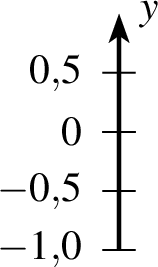
 -Achse
-Achse 
 -Achse mit weiteren Teilstrichen
-Achse mit weiteren Teilstrichen 
 -Achse ohne Pfeile
-Achse ohne Pfeile